Voeg een web url als bestandslocatie toe aan Kodi
Er zijn verschillende soorten bestandslocaties. Je kan locaties toevoegen van netwerk shares, zoals een NAS, WEBDAV, FTP en ook van een gewone webserver. Dat laatste is wat we gaan doen, maar de procedure voor andere types is nagenoeg hetzelfde. We gaan de folder met de zipbestanden op deze webserver toevoegen als bestandslocatie in Kodi, zodat je de addons kunt installeren zonder ze eerst te hoeven downloaden.
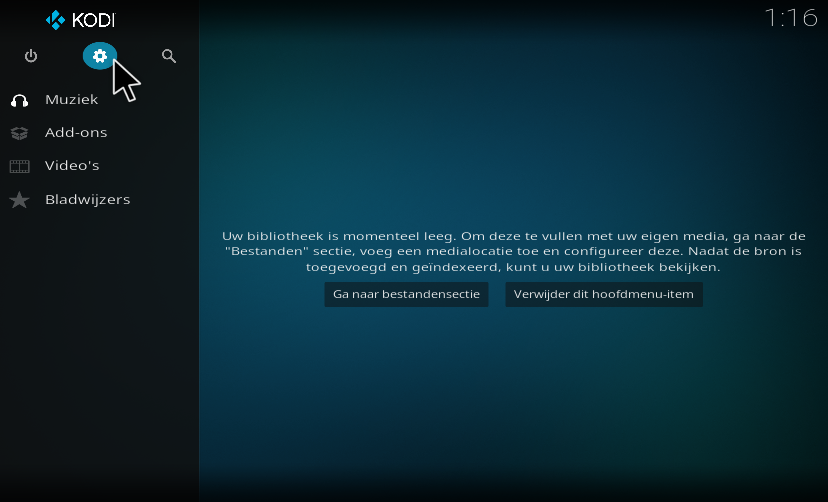
Ga naar het Thuis scherm in Kodi en klik op Instellingen
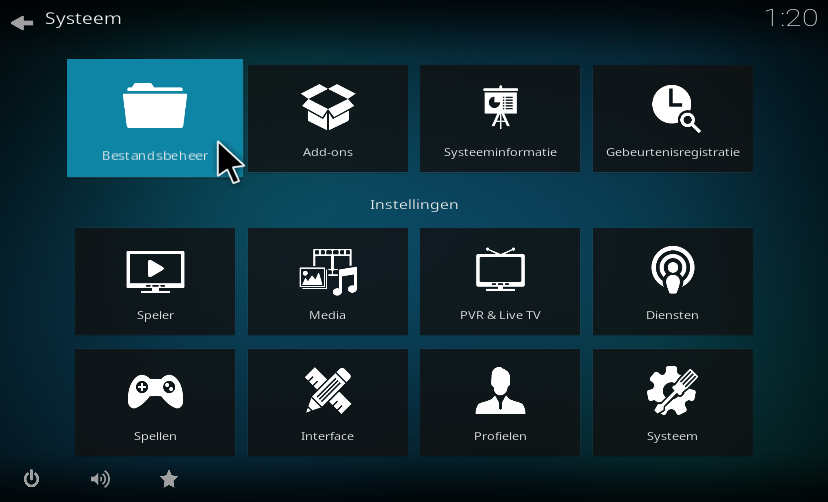 In Instellingen, selecteer Bestandsbeheer
In Instellingen, selecteer Bestandsbeheer
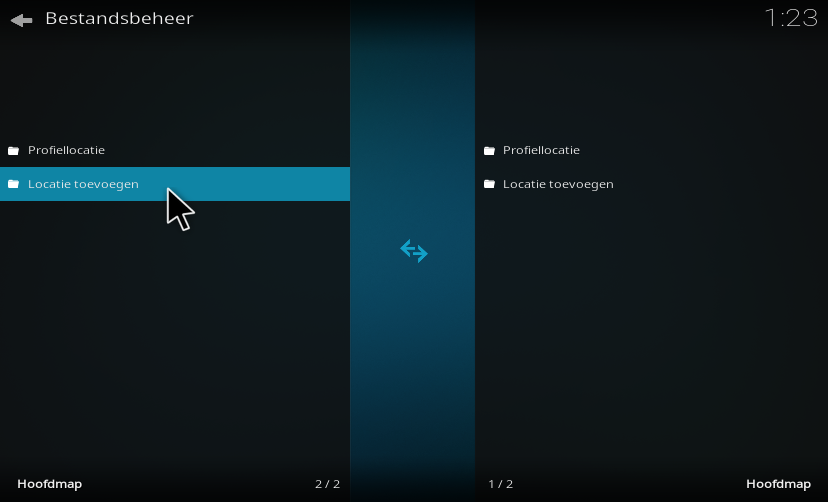 In Bestandsbeheer select ‘Locatie toevoegen’. Gebruik je aan toetsenbord of
afstandsbediening, druk dan op Enter of OK. Als je een muis gebruikt dan moet
je dubbel klikken.
In Bestandsbeheer select ‘Locatie toevoegen’. Gebruik je aan toetsenbord of
afstandsbediening, druk dan op Enter of OK. Als je een muis gebruikt dan moet
je dubbel klikken.
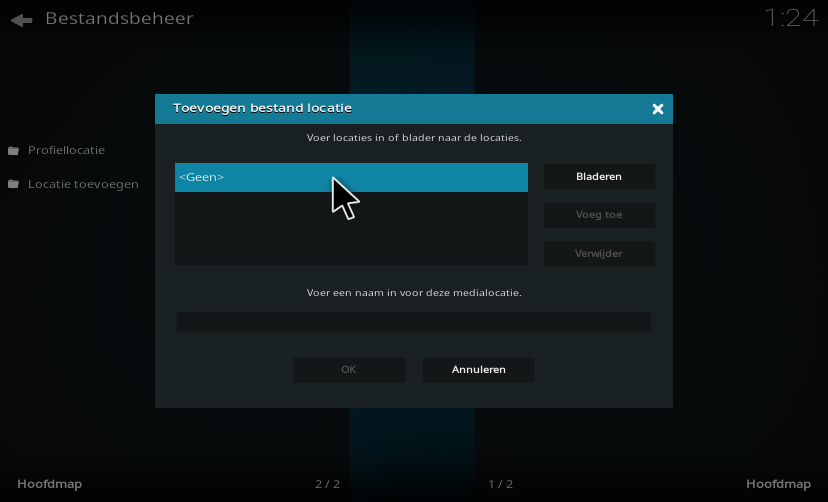 Je zou op ‘Bladeren’ kunnen klikken om de locatie op te zoeken, maar voor ons
is het veel makkelijker om direct de url in te voeren.
Dus klik op het invoer veld waar nu ‘<Geen>’ staat.
Je zou op ‘Bladeren’ kunnen klikken om de locatie op te zoeken, maar voor ons
is het veel makkelijker om direct de url in te voeren.
Dus klik op het invoer veld waar nu ‘<Geen>’ staat.
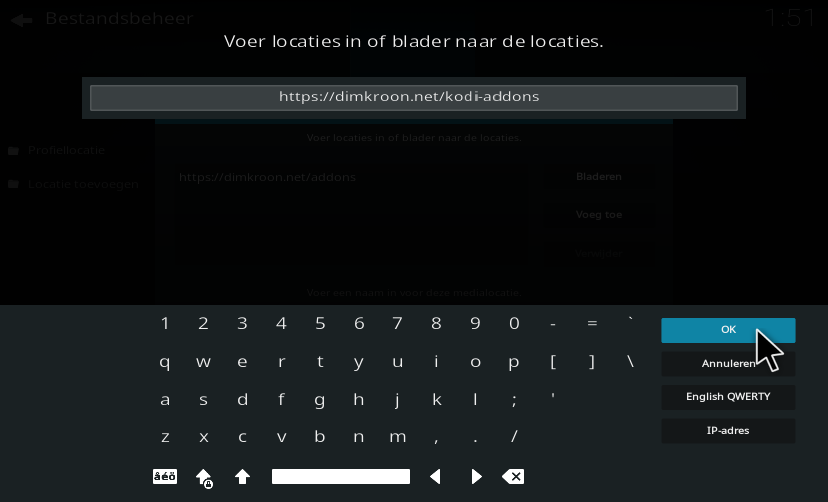 Er wordt een on-screen toetsenbord getoond waar je het web adres kan invoeren.
Voer in: ‘https://dimkroon.net/kodi-addons’
En klik op ‘OK’
Er wordt een on-screen toetsenbord getoond waar je het web adres kan invoeren.
Voer in: ‘https://dimkroon.net/kodi-addons’
En klik op ‘OK’
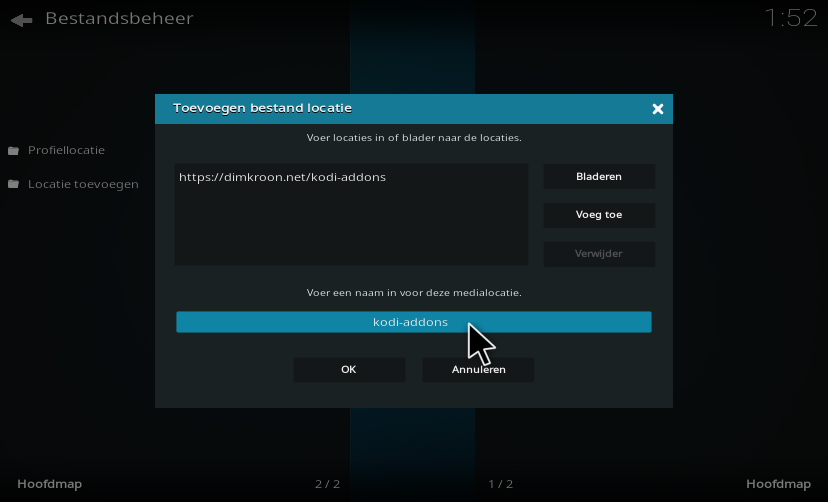 Je ziet nu het web adres in het invoerveld voor locaties.
Je ziet nu het web adres in het invoerveld voor locaties.
In het invoerveld beneden kan je de weblocatie aan naam geven. Dit is de naam die in Bestandbeheer getoond gaat worden. Je kan het elke willekeurige naam geven, maar het beste is om een goede beschrijving van de locatie te nemen.
Kodi heeft de locatie al ‘kodi-addons’ genoemd, maar dat zegt weinig over de herkomst. We kunnen het beter een nieuwe naam geven. Klik op het invoerveld om het on-screen toetsenbord weer te geven en voer de naam ‘dimkroon.net’ in.
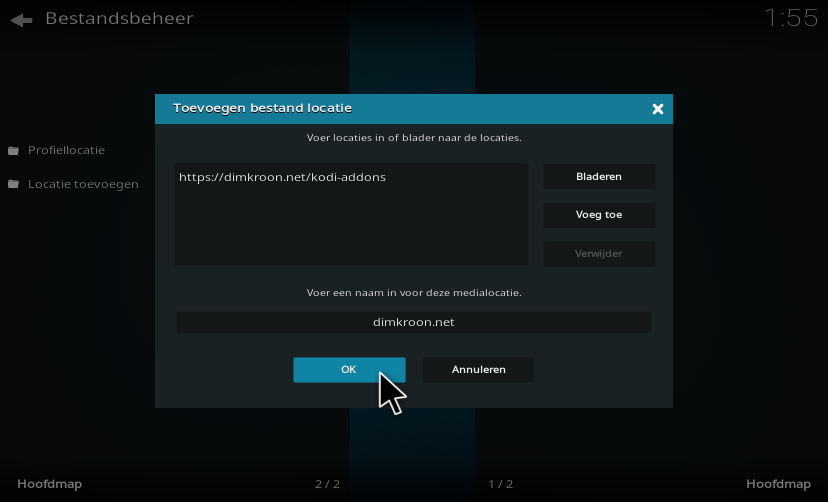 Het dialoogvenster moet er nu zo uit zien. Klik ‘OK’ om te bevestigen en de
locatie toe te voegen. Als alles goed gaat dan gaat Kodi nu terug naar
Bestandsbeheer.
Het dialoogvenster moet er nu zo uit zien. Klik ‘OK’ om te bevestigen en de
locatie toe te voegen. Als alles goed gaat dan gaat Kodi nu terug naar
Bestandsbeheer.
Als Kodi geen toegang kan krijgen tot de nieuwe locatie dan wordt er een dialoog getoond met de vraag om het evengoed toe te voegen. Als Kodi met internet verbonden is dan mag dit niet gebeuren. Klik op ‘Nee’, controleer de url die je hebt ingevoerd en probeer het opnieuw.
Als Kodi nog steeds niet kan verbinden en je weet zeker dat de internetverbinding goed is, dan zou je kunnen proberen om op een normale computer hetzelfde web adres (https://dimkroon.net/kodi-addons) in een webbrowser in te voeren, gewoon om te zien of de website werkt.
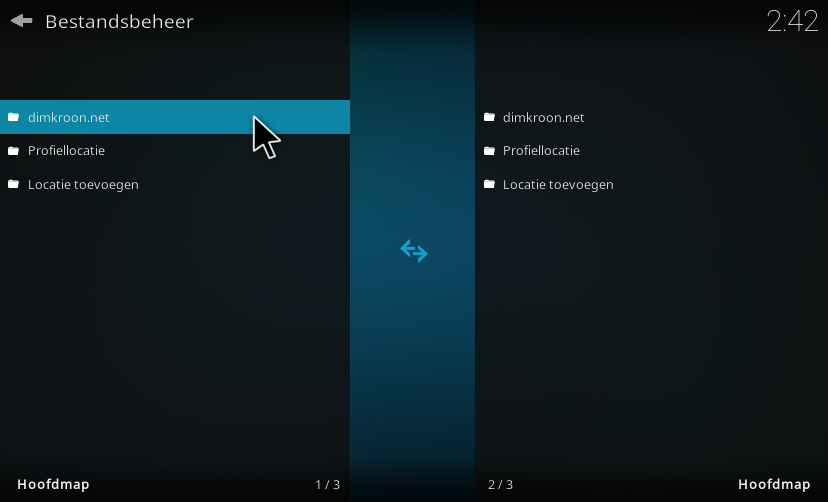 De nieuwe locatie is nu zichtbaar in Bestandsbeheer.
De nieuwe locatie is nu zichtbaar in Bestandsbeheer.
Je kan nogmaals controleren of het werkt door de locatie te selecteren (Dubbel-klik met een muis). Je zult dan de inhoud van de web-folder zien. Waarschijn slechts enkele addon zip bestanden.
Let op
Je hebt alleen maar een bestandslocatie toegevoegd, geen repository. Een repository kan automatisch addons updaten, afhankelijk van de versie en de versie van Kodi, maar een bestandslocatie is niet meer dan een plek waar Kodi bestanden kan vinden. De addons die je hier vindt moet je handmatig als zip bestand installeren en dienen handmatig geüpdatet te worden.
Let op
Je kan niet zomaar elke web url aan Bestandsbeheer toevoegen en verwachten dat je de inhoud kan zien. Een webserver moet specifiek voor dit doel geconfigureerd zijn.